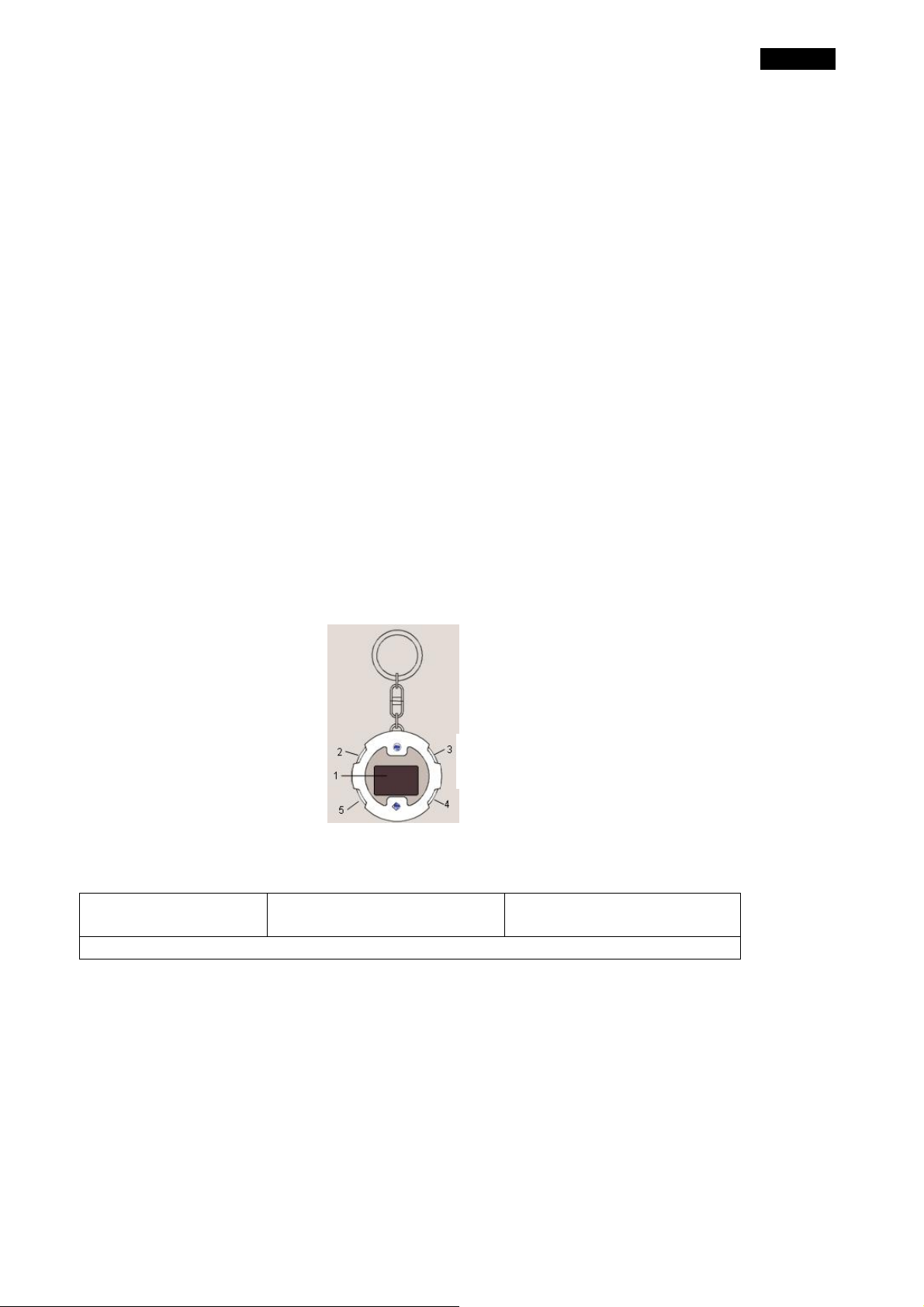
3
4
Русский
Для вашей безопасности: Внимательно прочитайте данную инструкцию, чтобы
гарантировать корректное использование продукта и избежать опасности или
повреждений.
Чтобы предотвратить взрыв, пожар, поражение электрическим током и т.д.,
правильно используйте плеер.
1. Не ремонтируйте плеер самостоятельно, в противном случае гарантия
потеряет силу.
2. Следите за тем, чтобы на плеер не попадала жидкость или он не упал в воду.
3. Выполняйте резервное копирование важной информации на ПК, т.к. ремонт или
другие случаи могут привести к потери данных.
4. Всегда используйте принадлежности выпущенные или одобренные нашей
компанией и никогда не позволяйте жидкости попасть на плеер.
5. Это руководство пользователя служит только для осведомления.
z Функции
A. 1,1-дюймовый цветной дисплей
B. Возможность сохранять до 40 изображений используя входящее в комплект
поставки фото ПО.
C. Поддержка JPEG/BMP просмотр изображений в режиме слайд-шоу
z Компоненты и функции кнопок
2. Вкл./Выкл./
Режим
1. Дисплей
.Вверх
5. Порт USB
. Вниз
z Комплект поставки
¾ DPF-111K ¾ Кабель USB ¾ Руководство
пользователя
¾ Компакт-диск с ПО для сжатия фотографий
z Зарядка аккумулятора DPF-111K
¾ Включите DPF- 111K, подсоедините его к ПК используя входящий в комплект
поставки кабель USB.
¾ Время зарядки составляет примерно 2 часа. Полностью заряженного аккумулятора
хватает на 3,5 часа работы.
¾ Чтобы остановить перезарядку, отключите кабель USB.
Примечания:
1. Перед первым использованием, включите DPF-111K и ПК и заряжайте
аккумулятор 2 часа. Не оставляйте устройство подключенное к USB более чем на
12 часов, это может привести к повреждению и перегреву устройства.
1
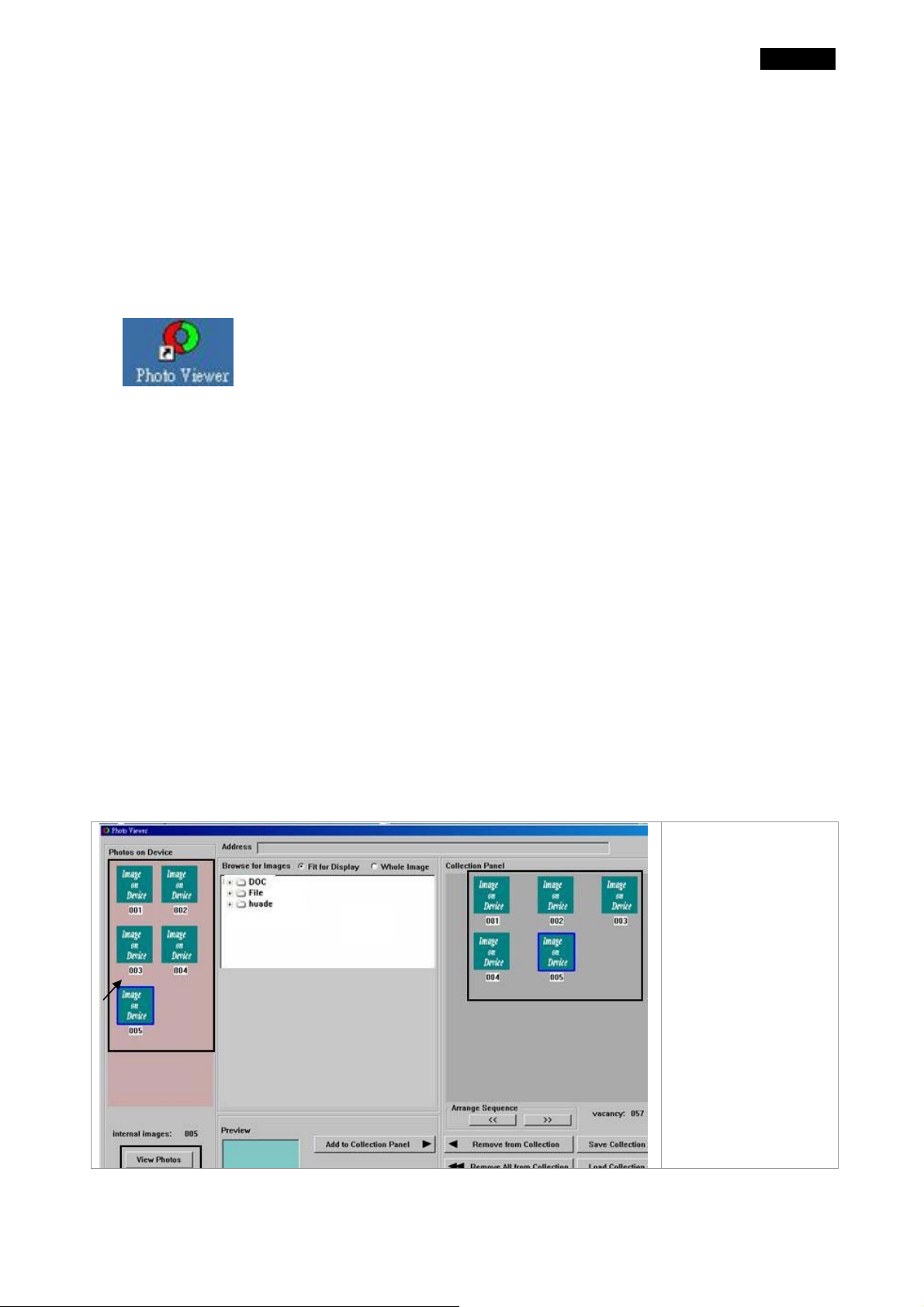
Русский
z Добавление/ удаление изображений в Photo Viewer.
Важное замечание: Программное обеспечение нужно установить на компьютер до
подключения устройства к ПК.
1. Установка драйвера для photo viewer.
(A) Вставьте компакт-диск и запустите файл “PhotoViewer for PC” или “Photo
Viewer for MAC”; следуйте инструкциям на экране.
(B) Photo Viewer будет установлен на компьютер и на рабочем столе появится
ярлык приложения.
<ПОКА НЕ ЗАГРУЖАЙТЕ ПРИЛОЖЕНИЕ.>
(C) После установки ПО, подсоедините устройство к компьютеру входящим в
комплект поставки кабелем USB.
(D) После завершения установки, запустите приложение Photo Viewer с помощью
ярлыка на рабочем столе.
Примечание:
Фотографии находящиеся в устройстве нельзя просматривать непосредственно через
“My Computer” (Мой компьютер) ->disk:”G” (диск G). Их можно посмотреть с помощью
приложения Photo Viewer.
2. Добавление изображений в DPF-111K
После установки PhotoViewer и подсоединения DPF-111K , откройте приложение
PhotoViewer для работы с фотографиями.
Когда вы
открываете
приложение Photo
Viewer,
фотографии не
будут сразу
отображаться.
Сначала нужно
нажать “View
Photos”
(просмотр
фотографий).
2

Русский
1. Выберите
фотографии
хранящиеся на
компьютере в
разделе (A).
2. Выберите
изображения из
области
миниатюр (B) и
нажмите кнопку
(C), чтобы
добавить
фотографии в
коллекцию
“Collection
Panel” (D).
.
3. Нажмите кнопку (E) для редактирования изображения перед передачей (см.
раздел 'Редактирование изображений' ниже).
4. Вы можете удалить изображения из коллекции (Collection Panel) нажав кнопку (F
или G).
5. Чтобы переписать изображения из коллекции в DPF-111K, нажмите кнопку (H).
z Редактирование изображений
1. Выбор изображения для редактирования
Выберите фотографию в разделе (B) и нажмите кнопку Edit Image для
редактирования.
2. Редактирование изображения
В окне редактирования изображений можно делать следующее:
A.
Crop (Обрезать): кликните и потащите маленькие квадратики,
чтобы увеличить или уменьшить область обрезки.
B.
Перемещение: кликните в центре большого квадрата и
перетащите его, чтобы изменить область обрезки.
C.
Brightness / Contrast (Яркость / Контраст): кликните и
перемещайте бегунок.
D.
Rotate (Повернуть): Кнопками со стрелками (Rotate) можно
поворачивать изображения по или против часовой стрелки.
3. Щелкните DONE
Отредактированное изображение будет добавлено в коллекцию (collection panel).
z Основные операции
Включение питания и просмотр фотографий
Нажмите и удерживайте кнопку ON/OFF (около 2-3-х секунд) пока плеер не начнет
проигрывание фотографий в ручном или автоматическом режиме. Чтобы выключить
устройство, снова нажмите кнопку ON/OFF (около 2-3-х секунд).
3

Русский
Ручной/автоматический режимы просмотра фотографий
Когда DPF- 111K включен, нажмите кнопку ON/OFF для того, чтобы начать
автоматическое слайд-шоу фотографий. Для перехода в ручной режим и просмотра
фотографий одна за одной, снова нажмите ON/OFF.
Удаление фотографий
Удаление одной фотографии: Нажмите и удерживайте кнопку UP (Вверх) в течение
3-х секунд, затем нажмите ON/OFF для подтверждения.
Удаление всех фотографий: Нажмите и удерживайте кнопку DOWN (Вниз) в течение
3-х секунд, затем нажмите ON/OFF для подтверждения.
4
